Wie Man
So richten Sie die automatische Antwort in WhatsApp ein: Schritt-für-Schritt-Anleitung
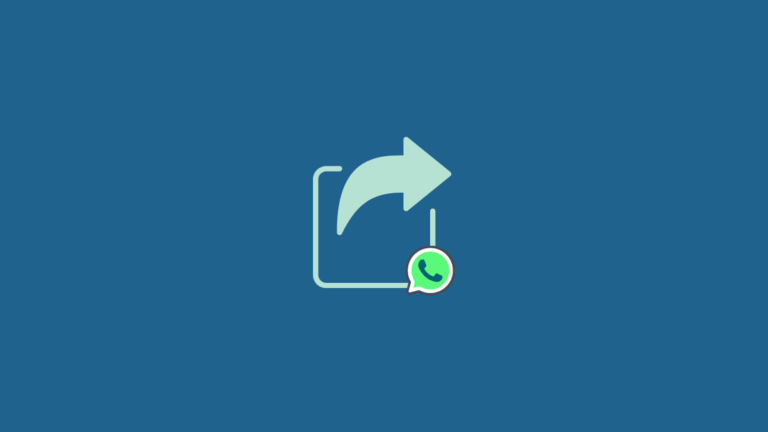
WhatsApp ist eine Messenger-Dienst-App, die ihresgleichen sucht. Seine immense Beliebtheit lässt sich vor allem auf zwei Dinge zurückführen: die frühe Benutzerakzeptanz und die Funktionen. Aber es ist gerade Letzteres, das dem Unternehmen einen Vorsprung verschafft und seine Attraktivität trotz wachsender Konkurrenz aufrechterhalten hat.
Eine dieser neuesten Funktionen ist „Auto Reply“, mit der Sie Ihren Kontakten einfacher antworten können, wenn Sie unterwegs sind. Was ist das und wie kann man es einrichten? Hier finden Sie alles, was Sie wissen müssen.
Verwandt: 3 Möglichkeiten, WhatsApp-Anrufe stummzuschalten
Was ist die automatische Antwortfunktion in WhatsApp?
Wie der Name schon sagt, können Sie mit der automatischen Antwortfunktion festlegen, dass Nachrichten automatisch beantwortet werden, wenn Sie selbst nicht für eine Antwort verfügbar sind. Damit können Sie Abwesenheitsnachrichten planen und neue Kunden sogar automatisch mit Begrüßungsnachrichten begrüßen.
Die automatische Antwortfunktion wurde hauptsächlich zur Unterstützung kleiner Unternehmen mit klaren Geschäftszeiten entwickelt. Wenn Sie jedoch kein Geschäftsinhaber sind, können Sie es dennoch für Ihren persönlichen Gebrauch verwenden. Wenn Sie jedoch nicht zu einer anderen Version von WhatsApp wechseln möchten, können Sie jederzeit Apps von Drittanbietern für die automatische Antwort verwenden.
Verwandt: Was passiert, wenn Sie eine Nachricht auf WhatsApp löschen?
Stellen Sie die automatische Antwort in WhatsApp Business ein
Derzeit ist die automatische Antwortfunktion offiziell nur bei WhatsApp Business verfügbar – einer Version der App, die speziell für Unternehmen entwickelt wurde. Benutzer können ihre Unternehmensprofile einrichten, ihre Produkte und Dienstleistungen katalogisieren und automatische Antworten einrichten, um Kunden zu antworten und sie auf dem Laufenden zu halten. Hier ist wie:
- Die automatische Antwortfunktion von WhatsApp Business besteht aus zwei Hauptkomponenten: „Abwesendnachricht“ und „Begrüßungsnachricht“. Greifen Sie auf diese über die Seite „Business Tools“ unter „Messaging“ zu. Alternativ können Sie auch auf das Drei-Punkte-Symbol in der oberen rechten Ecke tippen und auswählen Geschäftstoolsund wählen Sie zwischen Grußnachricht Und Abwesenheitsnachricht.
-
Werfen wir einen Blick darauf, wie man sie einrichtet.
Abwesenheitsnachricht
Dies ist die wichtigste Option für die automatische Antwort. Damit können Sie Kunden außerhalb der Arbeitszeit oder außerhalb des Büros antworten. So richten Sie es ein:
- Tippen Sie auf Abwesenheitsnachricht und schalten Sie „Ein“ ein Abwesenheitsnachricht senden.
-
- Tippen Sie auf Abwesenheitsnachricht und geben Sie ein, um die Nachricht anzupassen, die Sie Ihren Kunden automatisch senden möchten, wenn Sie selbst nicht antworten können. Tippen Sie dann auf OK.
-
- Tippen Sie dann auf Zeitplan um festzulegen, wann diese Abwesenheitsnachrichten ausgelöst werden und wann die „Abwesenheitsnachricht“ gesendet werden soll..
-
- Tippen Sie abschließend auf Empfängerund wählen Sie aus, wem Sie automatisch antworten möchten.
-
- Tippen Sie nach der Einstellung auf Speichern oben.
Verwandt: So erstellen Sie ein zweites WhatsApp-Konto mit einer gefälschten Nummer
Grußnachricht
Eine weitere Nachricht, die Sie individuell anpassen und automatisch versenden können, ist die Begrüßungsnachricht, mit der Sie neue Kunden begrüßen oder diejenigen erneut ansprechen können, die seit über zwei Wochen keinen Kontakt mehr hatten. So passen Sie es an:
- Tippen Sie auf Grußnachricht in „Business-Tools“ und schalten Sie „Ein“ ein Schicken Grußnachricht.
-
- Tippen Sie dann auf Gruß Nachrichtgeben Sie Ihre Nachricht ein und tippen Sie auf OK.
-
- Tippen Sie dann auf Empfänger um auszuwählen, wer automatisch mit einer Begrüßungsnachricht beantwortet werden soll.
-
- Sobald alles eingerichtet ist, tippen Sie auf Speichern oben.
Ihre automatischen Antworten sind jetzt für Ihr WhatsApp Business-Profil eingerichtet.
Verwandt: Was passiert, wenn Sie jemanden auf WhatsApp stumm schalten?
Apps von Drittanbietern zur automatischen Antwort auf WhatsApp
Bisher haben wir uns nur mit der Verwendung der automatischen Antwortfunktion bei WhatsApp Business befasst, hauptsächlich weil die Haupt-WhatsApp-App (die die meisten von uns haben) keine automatische Antwortfunktion hat. Es gibt jedoch einige bemerkenswerte Apps von Drittanbietern, mit denen Sie automatische Antworten für Ihren persönlichen Gebrauch auf WhatsApp anpassen können. Hier sind sie:
AutoResponder für WhatsApp
AutoResponder ist eine der beliebtesten automatischen Antwort-Apps für WhatsApp. Sie können damit Regeln einrichten, die auf dem „Wenn dies, dann das“-Prinzip basieren und so automatisch auf Nachrichten reagieren. So verwenden Sie es:
- Öffnen Sie AutoResponder für WhatsApp und tippen Sie auf „+‚-Symbol in der unteren rechten Ecke, um eine Regel zu erstellen.
- Geben Sie im Regelbildschirm unter „Empfangene Nachricht“ die Nachricht ein, die den Autoresponder aktivieren soll. Die eingehende Nachricht kann entweder eine sein Genaue Übereinstimmung zu dem, was Sie angegeben haben oder a Ähnlichkeitsübereinstimmung. Anspruchsvollere Mustervergleichsoptionen stehen nur PRO-Benutzern zur Verfügung.
-
- Geben Sie unter „Antwortnachricht“ die Nachricht ein, die Sie automatisch senden möchten. Wählen Sie dann „Bestimmte Kontakte“, an die die automatische Antwort gesendet werden soll, und „Ignorierte Kontakte“, auf die Sie lieber nicht auf diese Weise antworten möchten. Geben Sie weitere „Bedingungen“ ein, die Sie für die Regel wünschen.
-
- Wenn Sie fertig sind, tippen Sie auf das Häkchen in der unteren rechten Ecke. Zum Schluss schalten Sie oben AutoResponder WA ein.
-
Auch ohne die Pro-Funktionen ist AutoResponder für WhatsApp eine der besten Apps für automatische Antworten für WhatsApp.
Watomatic – Automatische Antwort für WhatsApp und Facebook
Watomatic hat ein klares und minimalistisches Design und funktioniert ähnlich wie die Autoresponder-App für WhatsApp. Sehen wir uns an, wie Sie es so einrichten, dass es automatisch auf Ihre WhatsApp-Kontakte antwortet.
- Öffnen Sie die App und schalten Sie sie ein Automatische Antwort. Tippen Sie dann auf Automatischer Antworttextgeben Sie die gewünschte Nachricht ein und klicken Sie Speichern.
-
- Wenn Sie möchten, können Sie es auch einschalten Automatische Antwort für Gruppenchats und ändern Sie die Antworthäufigkeit für jede Person oder Gruppe (pro Tag).
Wer Ihnen auf WhatsApp eine SMS sendet, erhält diese Nachricht, unabhängig davon, wer er ist oder um welche Nachricht es sich handelt. Obwohl die mangelnde Flexibilität der Optionen für die automatische Antwort ein klarer Nachteil ist, funktioniert sie einwandfrei, wenn Sie anderen mitteilen möchten, wo sie Sie sonst noch kontaktieren können.
WhatsAuto – Antwort-App
Die letzte automatisch antwortende App, die Sie kennen sollten, ist WhatsAuto. Dies ist ein überraschend effizienter Autoresponder mit einer Benutzeroberfläche, die Ihnen den einfachen Zugriff auf die verschiedenen anpassbaren Optionen ermöglicht. So verwenden Sie es:
- Öffnen Sie WhatsAuto und schalten Sie es dann unter der Registerkarte „Home“ einfach ein Automatische Antwort. Tippen Sie dann auf Automatische Antwort Text, um Ihre Nachricht anzupassen.
- Geben Sie Ihre Nachricht ein und tippen Sie oben auf das Häkchen. Sie können auch „Antwort-Tags“ auswählen, um den Eindruck zu erwecken, dass Sie Ihren Kontakt gezielt ansprechen. Dadurch wird die Nachricht ein wenig personalisiert und erhält einen authentischen Klang.
-
- Unter der Registerkarte „Kontakte“ erhalten Sie einen Bildschirm, der dem ähnelt, den WhatsApp Business-Benutzer erhalten, wenn sie die Empfänger auswählen, denen automatisch geantwortet werden soll.
Und das ist es auch schon. Da automatische Antworten offiziell nur bei WhatsApp Business verfügbar sind, reichen Apps von Drittanbietern aus, wenn Sie WhatsApp als Ihren persönlichen Messenger-Dienst verwenden.
VERWANDT


























